Tuptime: herramienta para mostrar el historial de tiempo de actividad del sistema Linux
La tarea principal de los administradores del sistema es monitorear y examinar el sistema Linux y cuánto tiempo ha estado en marcha. Este artículo muestra el uso de la herramienta Tuptime que ayuda a los administradores del sistema a analizar cuánto tiempo está funcionando la máquina Linux.
La herramienta Tuptime cuenta los reinicios accidentales del sistema y no solo el tiempo de actividad del sistema. Cuando tuptime está instalado en el sistema, registra la primera hora de inicio después de la instalación. Una vez que se registra el primer tiempo de arranque a partir de ahí, comprueba el tiempo de funcionamiento y el tiempo de inactividad del sistema y lo representa en porcentaje (%). Tuptime también registra el tiempo de activación actual del sistema desde el último reinicio. Informa el mayor tiempo de funcionamiento del sistema, el menor tiempo de funcionamiento del sistema y el promedio de ambos.
Comencemos con la instalación y profundicemos en la comprensión de las diferentes opciones disponibles. La siguiente instalación se realiza en Ubuntu 18.04 y también debería funcionar en Centos 7.
Nota: esta instalación necesita python 3.X y una versión superior.
Instalación de Tuptime
Instalar tuptime es tan simple como copiar y pegar el directorio. Sí, se realizan cuatro comandos simples y se realiza la instalación.
$ sudo git clone https://github.com/rfrail3/tuptime.git

Copie archivos ejecutables. de «/ src / tuptime» a «/ usr / bin / tuptime» y cambie los permisos a ejecutables solo para todos los usuarios excepto root.
$ sudo cp tuptime/src/tuptime /usr/bin/tuptime $ sudo chmod 755 /usr/bin/tuptime

Copie el directorio cron.d de «tuptime / src / cron.d / tuptime» a «tuptime / src / cron.d / tuptime» y cambie los permisos del usuario
$ sudo cp tuptime/src/cron.d/tuptime /etc/cron.d/tuptime $ sudo chmod 644 /etc/cron.d/tuptime

Agregar usuario de Tuptime
Tuptime no se ejecuta como un proceso demonio, necesita ejecución cuando el administrador de inicio o el administrador del sistema inician y apagan el sistema.
$ sudo useradd -d /var/lib/tuptime -s /bin/sh tuptime $ sudo chown -R tuptime:tuptime /var/lib/tuptime

Ejecutando Tuptime
Verifique el tipo de sistema
Para verificar si el sistema es systemd o init .. use el comando ‘ps 1’.
$ ps 1
For systemd systems:
PID TTY STAT TIME COMMAND
1 ? Ss 0:07 /usr/lib/systemd/systemd --switched-root --system --deserialize 21
For init systems:
PID TTY STAT TIME COMMAND
1 ? Ss 0:06 /sbin/init splash
Agregar servicio manualmente
Si el sistema es systemd .. Agregue el servicio manualmente:
$ sudo cp tuptime/src/systemd/tuptime.service /lib/systemd/system $ sudo chmod 644 /lib/systemd/system/tuptime.service $ sudo systemctl enable tuptime.service
Created symlink from /etc/systemd/system/basic.target.wants/tuptime.service to /lib/systemd/system/tuptime.service.
### O ###
Si el sistema es init .. Agregue el servicio manualmente:
$ sudo cp tuptime/src/init.d/debian/tuptime /etc/init.d/tuptime $ sudo chmod 755 /etc/init.d/tuptime $ sudo update-rc.d tuptime defaults $ sudo /etc/init.d/tuptime start
Después de agregar el servicio, ejecute y verifique los informes del sistema usando el comando simple «tuptime». este comando muestra diferentes valores que representan cuándo se inició el sistema, cualquier apagado no deseado del sistema desde la fecha. El tiempo de actividad y el tiempo de inactividad del sistema en% y cuentan las horas. El tiempo de actividad más grande, más corto y medio, así como el tiempo de inactividad del sistema.
$ tuptime
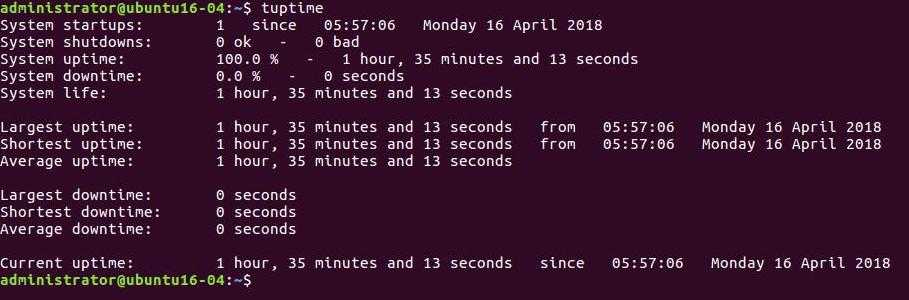
Enumere la vida del sistema como lista
$ tuptime -l
Startup: 1 at 05:57:06 Monday 16 April 2018 Uptime: 1 hour, 39 minutes and 31 seconds
Conozca la versión de su kernel usando la opción «-K». La información del kernel se muestra para cada informe.
$ tuptime -k
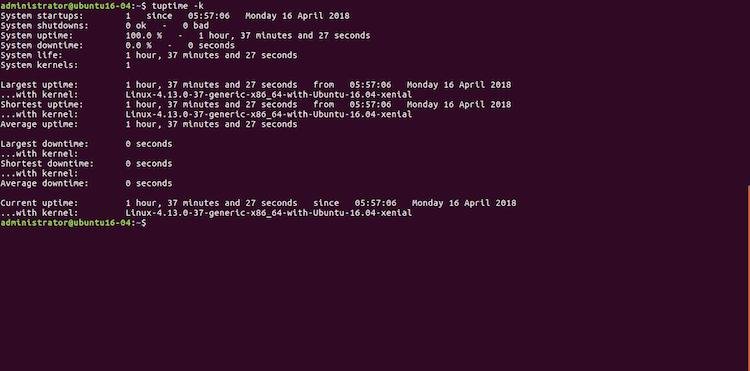
Los siguientes comandos muestran la hora de inicio del sistema en el formato especificado% d para el día,% m para el mes y% y para el año para mostrar el tiempo que usamos% M,% M,% S respectivamente para las horas, los minutos y los segundos
$ tuptime -d %d/%m/%y %H:%M:%S
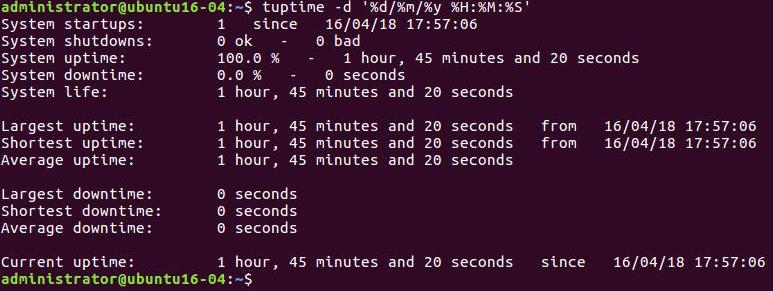
para comprobar el archivo de la base de datos, utilice «FILE, –filedb = FILE o -f». A continuación se muestra un ejemplo de tuptime.db
$ tuptime -f var/lib/tuptime/tuptime.db
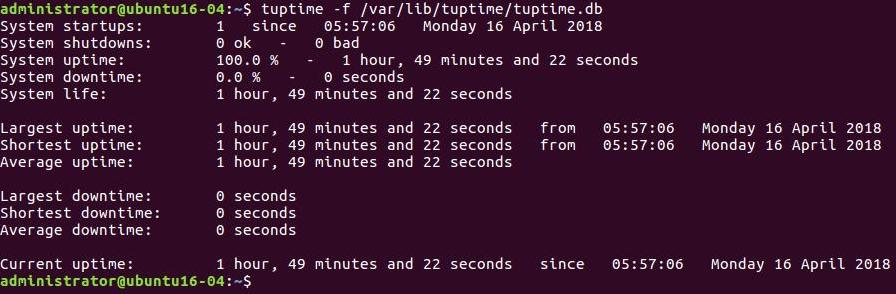
Buscando enviar la salida a otra persona, tuptime tiene la característica que puede exportar la salida directamente a un archivo .csv usando «-c o –csv». Pruébelo usted mismo, esto es emocionante.
Leer también:
¡Salud! eso es todo por hoy y gracias por darle me gusta y seguir nuestra publicación.
Recurso :
